Jak przenieść eSIM z jednego iPhone’a na inny w 2025 roku
Kupiłeś nowego iPhone'a? Gratulacje! Robisz duży krok naprzód w stronę jaśniejszej przyszłości. Ten post pomoże Ci skonfigurować eSIM na Twoim nowym iPhonie. Niezależnie od tego, czy go skonfigurowałeś, możesz znaleźć instrukcje, aby przenieś eSIM na nowy iPhone. Pokażemy Ci również, jak przenieść eSIM z Androida na nowego iPhone'a. Przeskanuj spis treści i przejdź do części, która Cię interesuje.
TREŚĆ STRONY:
Część 1: Co to jest eSIM i czy mój iPhone może korzystać z eSIM
eSIM to cyfrowa karta SIM umożliwiająca korzystanie z sieci komórkowej i innych usług świadczonych przez operatorów bez konieczności używania fizycznej karty SIM.
eSIM staje się coraz popularniejsze, ponieważ nie trzeba podłączać fizycznej karty do telefonu, aby korzystać z numeru telefonu. Możesz uzyskać adres URL lub kod QR od operatorów i skonfigurować go zdalnie na telefonie, co jest również znacznie bezpieczniejsze i wygodniejsze. Zazwyczaj telefon może pomieścić osiem lub więcej eSIM-ów w porównaniu do 3 fizycznych kart SIM.
Obecnie coraz więcej operatorów i telefonów obsługuje eSIM, a fizyczna karta SIM stopniowo zastępuje ją. Na szczęście konwersja fizycznej karty SIM na eSIM jest całkowicie praktyczna i możesz ją przekonwertować, jeśli zajdzie taka potrzeba.

Aby korzystać z eSIM, Twój iPhone musi być iPhone XS, iPhone XS Max, iPhone XR, iPhone 11 series lub nowszym, a iPhone 5, 6, 7 i 8 series nie są obsługiwane. Podczas konfiguracji konieczna jest sieć Wi-Fi (jeśli używasz iPhone 14 lub nowszego i na Twoim iPhonie można aktywować tylko eSIM, sieć Wi-Fi nie jest konieczna).
Część 2: Przenoszenie eSIM na nowy iPhone [przed i po konfiguracji]
Jeśli Twój iPhone spełnia ograniczenia modelu, o których wspomnieliśmy wcześniej, najpierw zobaczmy, jak przenieść kartę eSIM na nowego iPhone'a przed konfiguracją.
Jak przenieść eSIM z jednego iPhone'a na inny przed konfiguracją
Krok 1. Połóż obok siebie stary i nowy iPhone i włącz Wi-Fi i Bluetooth starego iPhone'a. Postępuj zgodnie z instrukcjami wyświetlanymi na ekranie, aby skonfigurować nowego iPhone'a, aż dotrzesz do Szybki start Ekran, na którym jest napisane Szukam urządzeń w pobliżu. Twój stary iPhone powinien zostać tutaj wykryty.
Gdy Twój stary iPhone zostanie wykryty, użyj go do zeskanowania animacji wyświetlanej na nowym. Wprowadź kod dostępu starego iPhone'a na nowym.
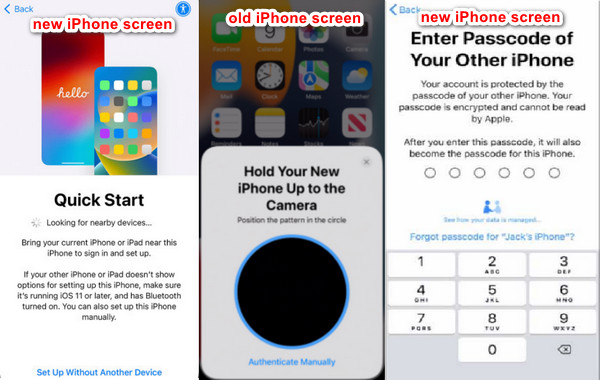
Krok 2. Ustaw Face ID lub Touch ID i kod dostępu zgodnie ze swoimi potrzebami. Po osiągnięciu Transfer planu komórkowego ekran, wybierz jedną ze swoich starych kart SIM iPhone'a i dotknij KONTUNUUJ. Aby pomyślnie skonfigurować nowy telefon iPhone, wykonaj kolejne kroki na ekranie.
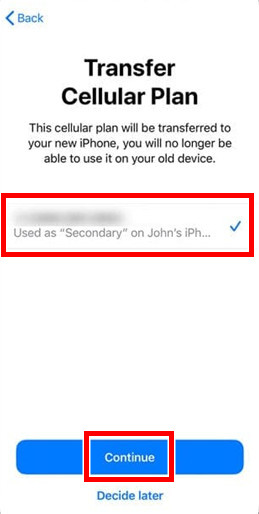
Teraz udało Ci się pomyślnie przenieść eSIM na nowego iPhone'a. Ale jeśli nowy iPhone jest już skonfigurowany i telefon mówi, że nie ma karty SIM, nie martw się. Postępuj zgodnie z następnym przewodnikiem, aby go przenieść.
Przenieś eSIM na nowy iPhone po konfiguracji
Krok 1. Otwórz Ustawienia aplikację na swoim nowym iPhonie i wybierz Dane mobilne, Usługa mobilna or Komórkowy.
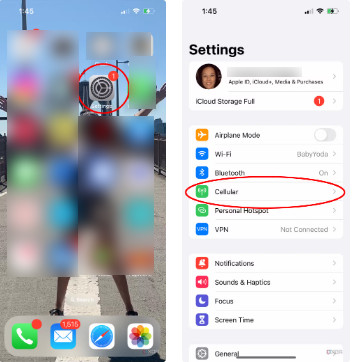
Krok 2. Na tym ekranie dotknij Dodaj plan danych or Dodaj kartę eSIM. Kran Przenieś z pobliskiego iPhone'a.
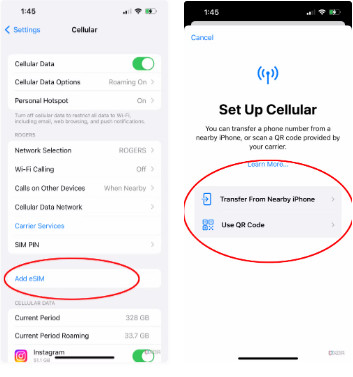
Krok 3. Wybierz eSIM, który chcesz przenieść i potwierdź na starym iPhonie, a następnie wprowadź kod wyświetlany na nowym iPhonie. Możesz zostać przekierowany do Zakończ konfigurację planu danych swojego dostawcy sieci strona. Jeśli masz tutaj jakieś problemy, skontaktuj się z dostawcą eSIM. Po pomyślnym przeniesieniu eSIM zostanie dezaktywowany na Twoim starym iPhonie.
Część 3: Jak przenieść eSIM na nowy iPhone, jeśli mam urządzenie z Androidem
Zanim zaczniesz, oprócz spełnienia wspomnianego przez nas warunku wstępnego dotyczącego modelu iPhone'a, powinieneś zadzwonić do swojego operatora eSIM po pomoc i upewnić się, że eSIM obsługuje transfer z Androida na iPhone'a. Przy okazji, powinieneś również skontaktować się ze swoim operatorem, jeśli chcesz przenieść eSIM z iPhone'a na Androida.
Krok 1. Połącz się ze swoim operatorem i poproś o aktywację eSIM na Twoim iPhonie.
Krok 2. Gdy to nastąpi, naciśnij opcję Plan komórkowy operatora gotowy do zainstalowania, wyświetlaną na Twoim iPhonie.
Krok 3. Po instalacji należy skonfigurować eSIM. Wykonaj połączenie lub spróbuj włączyć sieć komórkową, aby to sprawdzić.
Część 4: Przenieś wszystkie swoje kontakty i dane na nowy iPhone
Jeśli używasz karty SIM, możesz zapisz kontakty z iPhone'a na karcie SIM i sprawdzaj je bezpośrednio na swoim nowym iPhonie. Ale eSIM nie może przechowywać kontaktów. Obecnie używamy iCloud, Google i innych oprogramowań online do przechowywania kontaktów. Chociaż jest to wygodniejsze, możemy przegapić niektóre kontakty na platformie online, z której nie korzystamy często i zapomnieć, gdzie je znaleźć, co utrudnia organizowanie kontaktów.
Istnieje wysoce zalecany program, który może przesyłać kontakty między iPhone'ami bez pomijania żadnych kontaktów, niezależnie od tego, jakich platform internetowych używasz do przechowywania kontaktów. Poza tym, oprócz kontaktów, ten program może również przesyłać zdjęcia, filmy, muzykę, książki, notatki, kalendarze, historię safari, połączenia i wiadomości między iPhone'ami a komputerami.
Bezpieczne przesyłanie wszystkich kontaktów na iPhone'a
- Przenieś kontakty z iPhone'a na inny bez utraty danych.
- Automatyczne usuwanie duplikatów kontaktów w ciągu kilku sekund.
- iPhone, iPad i iPod są szeroko obsługiwane.
- Lekki i łatwy w użyciu.

Zobaczmy, jak przenieść kontakty na nowy iPhone.
Krok 1. Pobierz program z poprzednich linków i zainstaluj go na swoim komputerze. Najpierw uruchom go, a następnie podłącz swoje iPhone'y do tego komputera. Musisz nacisnąć przycisk zezwalania w oknie podręcznym na obu iPhone'ach.

Krok 2. Po podłączeniu obu urządzeń wybierz u góry nazwę starego iPhone'a.

Krok 3. Kliknij Kontakt po lewej stronie. Wybierz wszystkie kontakty i kliknij przycisk telefonu. Kliknij nową nazwę swojego iPhone'a na górze. Wszystkie kontakty zostaną przeniesione w ciągu kilku sekund.
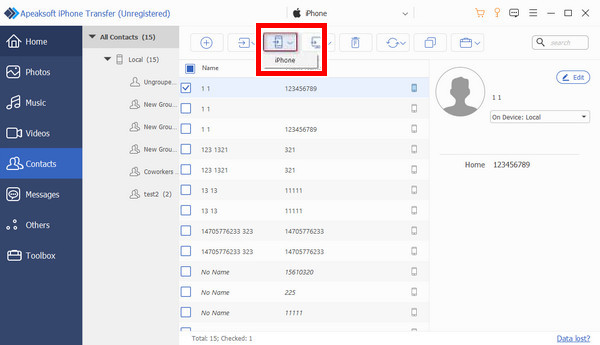
Podsumowanie
eSIM staje się coraz bardziej powszechny w naszym codziennym życiu. W tym artykule przedstawiono trzy metody dotyczące jak przenieść eSIM z jednego iPhone'a na drugi. Wszystkie są proste i łatwe w obsłudze, umożliwiając korzystanie z usług komórkowych i innych usług tak szybko, jak to możliwe. Nie zapomnij wypróbować Apeaksoft iPhone Transfer, aby skopiować wszystkie kontakty do nowego iPhone'a.
Powiązane artykuły
Chcesz przenieść kartę SIM do nowego telefonu komórkowego, ale nie znasz szczegółowych metod? Przeczytaj ten post, aby dowiedzieć się więcej o przenoszeniu karty SIM.
Czy napotykasz problem z kartą SIM, która nie działa na Twoim iPhonie? Ten post powie Ci, dlaczego napotkałeś ten problem i jak go rozwiązać.
Jeśli szukasz generatora PIN-u do odblokowania sieci SIM, masz szczęście, ponieważ w tym przewodniku znajduje się najlepsza lista dla początkujących.
Jeśli chcesz usunąć kartę SIM z iPhone'a, co zrobisz? Wystarczy postępować zgodnie z tym artykułem, aby dowiedzieć się, jak bezpiecznie usunąć kartę SIM iPhone'a.

